Cách sửa lỗi laptop Dell “not charging” từ những lý do khó ngờ
Khi gặp trường hợp laptop Dell xuất hiện lỗi “Plugged in not charging”, người dùng cần tìm ra nguyên nhân để có cách khắc phục kịp thời.
Nếu bạn đang sử dụng laptop Dell hay các loại laptop khác nhưng nhận được thông báo “Plugged in, not charging”, điều này có nghĩa pin laptop của bạn đã gặp lỗi. Để tìm hiểu cách khắc phục lỗi này người dùng cần phải xác định nguyên nhân và khắc phục theo những hướng dẫn dưới đây.
1. Sửa lỗi “plugged in not charging” do bị chai hoặc hỏng
Để kiểm tra liệu pin laptop của mình có gặp vấn đề gì không, người dùng hãy tháo pin ra khỏi máy, cắm sạc và kiểm tra xem máy có hoạt động bình thường hay không. Nếu máy vẫn hoạt động ổn thì điều đó có nghĩa pin đã bị hỏng và cần thay viên pin mới.
2. Sửa lỗi laptop báo plugged in not charging do dây sạc bị hư
Đôi khi vấn đề lại đến từ dây sạc của bạn vì vậy hãy dùng loại sạc khác để cắm thử vào máy tính hoặc chính xác hơn thì dùng thiết bị kiểm tra thông mạch. Nếu như cục sạc bị hư thì chỉ còn cách thay sạc mới mà thôi.
3. Khe cắm sạc bị hỏng hay lỏng
Khi sử dụng lâu ngày, khe cắm sạc sử dụng rất có khả năng bị lỏng, nhả hàn dẫn đến tình trạng kết nối không còn ổn định giữa bộ sạc và khe cắm của laptop. Hãy quan sát màu và kiểm tra xem liệu có mùi khét khi cắm sạc hay không để phát hiện kịp thời cũng như tránh tình trạng cắm nhiều lần khiến chân sạc bị gãy khó sửa chữa và thay thế tốn kém hơn.

4. Không vào Pin được vì do quá nhiệt
Ít ai biết rằng khi sử dụng laptop quá nóng khiến máy không nhận sạc, thậm chí có thể khiến chai pin, giảm tuổi thọ pin và gây cháy nổ. Không chỉ vậy khi nhiệt độ tăng nhanh chóng, cảm biến pin sẽ hoạt động không chính xác, thông báo pin đầy khi chỉ mới sạc.
5: Sửa lỗi laptop báo plugged in not charging do chưa vệ sinh pin
Nguyên nhân laptop báo plugged in not charging đôi khi lại đến từ việc các vùng chân tiếp xúc của pi hay chân cắm vướng nhiều bụi bẩn. Khi đó người dùng cần tiến hành vệ sinh kỹ các khu vùng như khe cắm, chân tiếp xúc của pin để đảm bảo hoạt động sạc Pin ổn định, pin nhận được nguồn điện tốt nhất.
5. Sửa lỗi laptop báo plugged in not charging do Driver
Sau khi loại trừ các nguyên nhân ở trên thì rát có thể lỗi sạc pin không vào là do lỗi driver, khi đó, các bạn hãy tiến hành các bước sau:
B1: Tắt máy tính, rút sạc, tháo pin ra khỏi máy và cắm sạc để khởi động lại máy.
B2: Vào Control Panel -> Driver Manage -> chọn Batteries và ấn chuột phải vào Microsoft ACPICompliant Control Method Battery >> Uninstall.
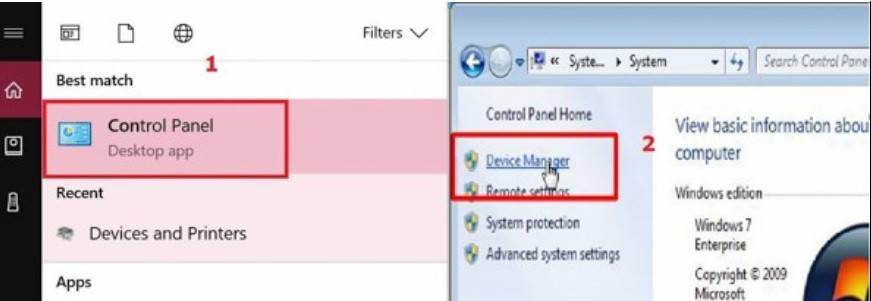
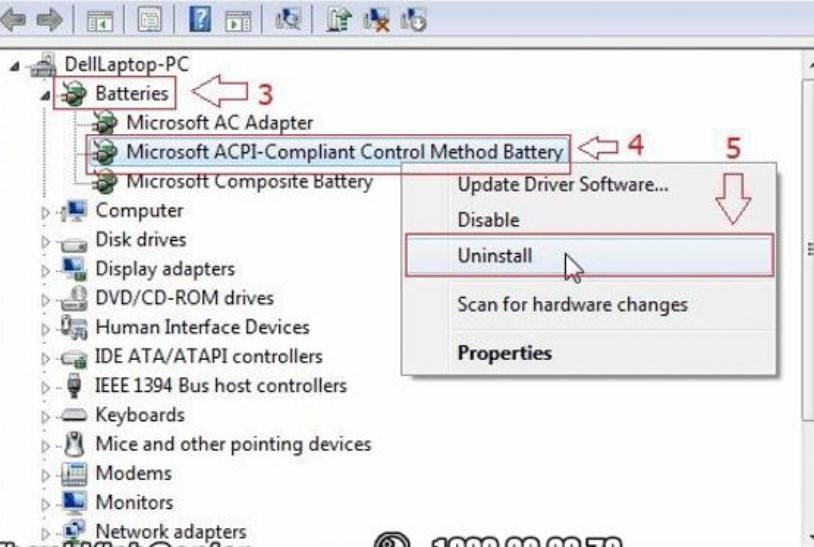
B3: Tắt máy tính, rút nguồn và lắp lại pin, cắm nguồn điện vào. Sau khi khởi động lại thì laptop sẽ tự động nhận Driver ACPU để quản lý pin.
Nếu đã thực hiện những cách trên mà laptop của vẫn có hiện tượng lỗi sạc không vào thì hãy mang đến các trung tâm sửa chữa uy tín.
Theo: Thảo Thảo
Nguồn: techz.vn









